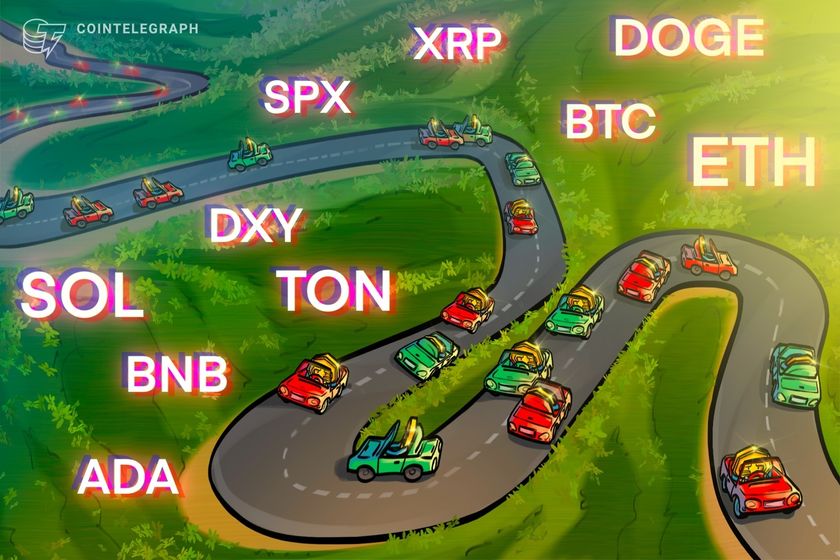A menudo, con el paso del tiempo, los ordenadores empiezan a funcionar lentos, mal y a dar problemas y errores. Esto es, generalmente, porque el sistema ha llevado un mal mantenimiento, y al final todo acaba pasando factura y lastrando al sistema en general. Muchas veces pensamos en formatear el PC y reinstalar Windows de cero cuando esto pasa. Pero, casi siempre, hay una solución mucho más rápida y sencilla.
Los discos duros, y en menor medida los SSD, con el paso del tiempo van «fragmentando» los datos que se guardan en ellos. La fragmentación es algo que nos lleva afectando desde las primeras versiones del sistema operativo, hace más de 30 años. Esta se genera cuando tiene que guardar un archivo grande en la unidad, pero no hay sectores libres consecutivos para guardar toda la información seguida. Entonces, divide el archivo en varias partes que va rellenando con ceros y unos hasta guardar el archivo completo en el disco.
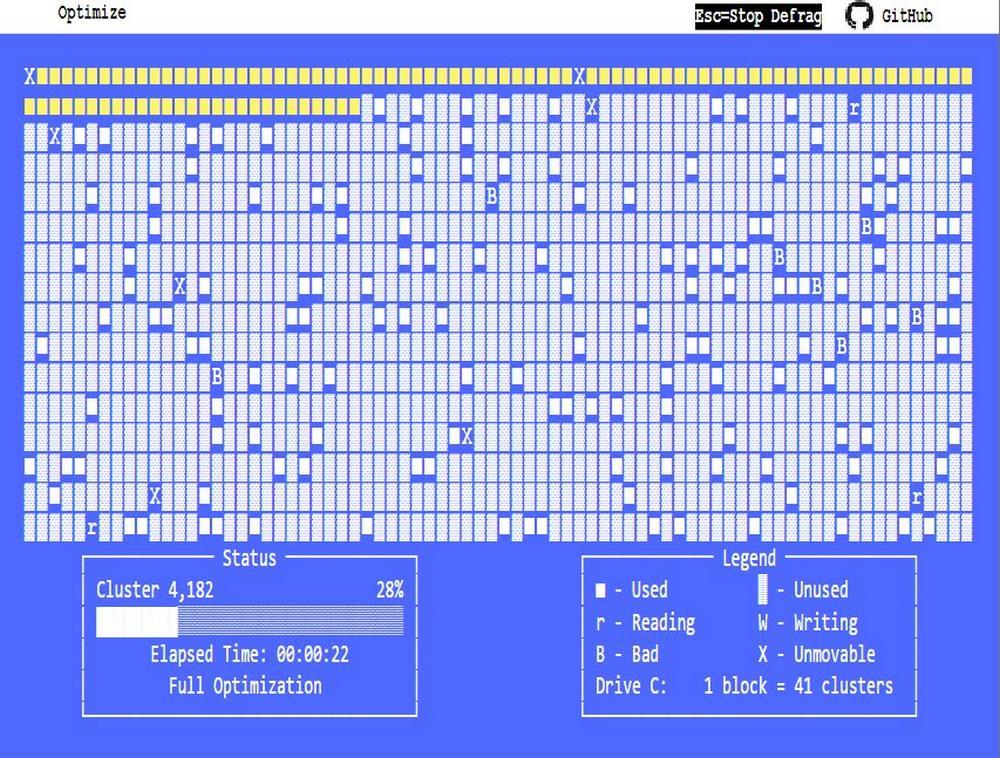
Cuando vamos a leer este archivo, en los discos duros normales, el cabezal tiene que buscar la información por toda la superficie del disco, y dar varios saltos para acceder a los datos. Esto es lo que hace, principalmente, que parezca que el ordenador va lento. En los SSD también ocurre, pero como el acceso a los datos es aleatorio, y no depende de un cabezal o de elementos mecánicos, es inapreciable.
Para solucionar este problema, Windows tiene una herramienta que nos permite desfragmentar los discos duros y colocar todas las «partes» de los archivos de forma consecutiva para mejorar los tiempos de acceso a los datos. Todas las piezas de datos fragmentados relacionados se vuelven a juntar y se alinean de manera sucesiva, limpia y ordenada. Es por ello por lo que, la desfragmentación no solo mejora la salud del disco, sino que en general mejora el rendimiento del PC.
Hoy te explico cómo debes usarla a menudo.
Desfragmentar y optimizar unidades
La opción más sencilla con la que poder verificar el estado de nuestro disco duro es utilizando la aplicación Desfragmentar y optimizar unidades que podemos encontrar instalada de forma predeterminada en Windows 10 y Windows 11.
Por lo tanto, si notamos que nuestro HDD está ralentizándose, debemos de verificar qué tan fragmentado está. Para ello, usamos el cuadro de búsqueda del menú Inicio para escribir «desfragmentar» y seleccionar la herramienta de Desfragmentar y optimizar unidades.
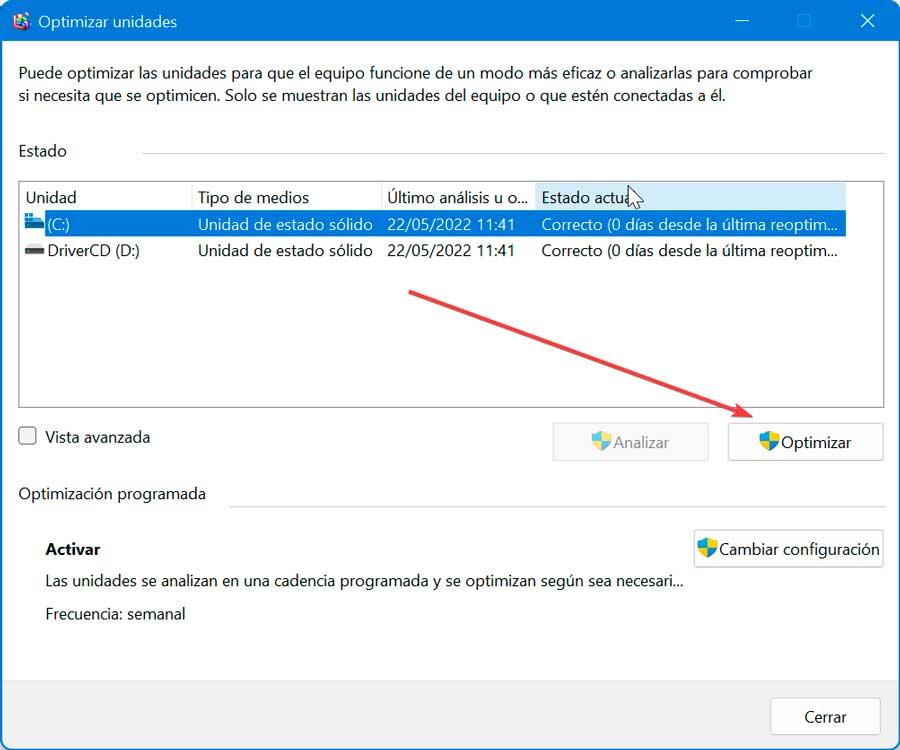
Dentro de esta herramienta podemos encontrar varias opciones muy útiles. Lo básico es seleccionar la unidad que queremos desfragmentar y hacer clic en el botón «Analizar» para que Windows pueda conocer su estado. Una vez la tenga analizada, podremos elegir la opción de «Desfragmentar» para poner todos los fragmentos de la unidad de forma consecutiva.
Además, Windows nos va a permitir programar una desfragmentación automática de manera que podamos olvidarnos de esta tarea.
¿Y los SSD?
Si bien las unidades SSD funcionan de manera diferente y no requieren de desfragmentación, Windows cuenta con una serie de optimizaciones que pueden ayudar a optimizar el funcionamiento de estas unidades y alargar su vida útil.
Windows detectará automáticamente el tipo de unidad que tenemos montada en el PC. Así, una vez abierta, seleccionamos la unidad y hacemos clic en Optimizar un SSD, siempre y cuando tengamos permisos de administrador. Una vez hecho esto, se ejecutará un análisis de archivos fragmentados y optimizará la unidad para un mejor rendimiento.